
Kus on Windows 10 arvutites otsinguriba ? Üldiselt asub otsingukast teie töölaua vasakus alanurgas. Kui te ei näe seal otsinguriba, otsinguriba puudub .
Kuid ärge muretsege! Mõnikord on see lihtsalt sellepärast, et otsinguriba on tegumiriba eest peidetud. Aitame teil segaduse lahendada ja otsinguriba probleemi teie eest lahendada.
Kuidas kuvada Windows 10 tegumiribal otsingukasti
Siin on mõned näpunäited, mida võite proovida. Te ei peaks neid kõiki proovima; lihtsalt liikuge loendis allapoole, kuni leiate otsingukasti uuesti õigele teele.
- Boonusnäpunäide
- Paremklõpsake tegumiribal tühjal alal.
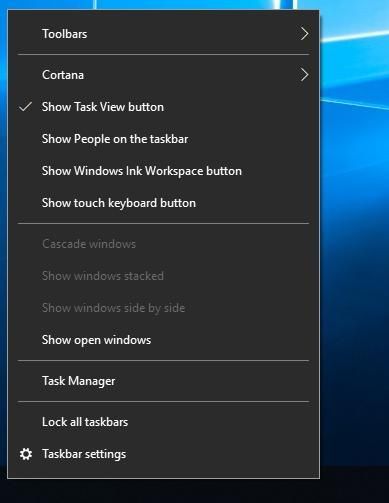
- Klõpsake Cortana > Näita otsing kasti . Tee kindlaks Kuva otsingukast on kontrollitud .
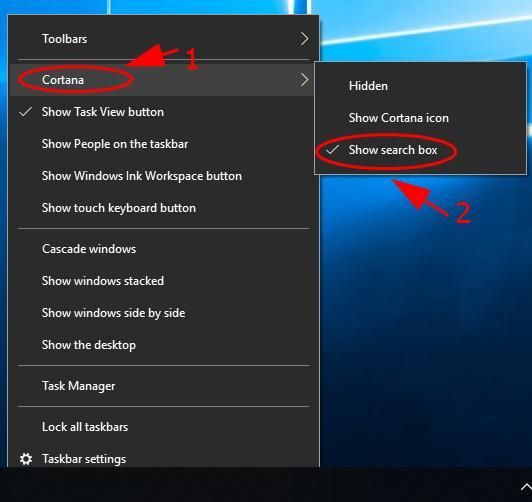
- Seejärel vaadake, kas tegumiribal kuvatakse otsinguriba.
- Paremklõpsake tegumiriba tühjal alal ja seejärel klõpsake nuppu Tegumiriba seaded .
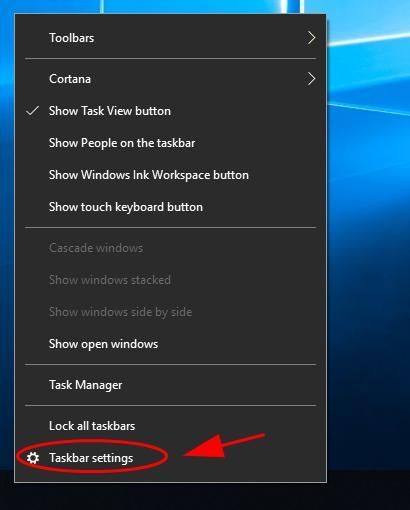
- Uuel paanil veenduge Kasutage tegumiriba väikeseid nuppe on Väljas .
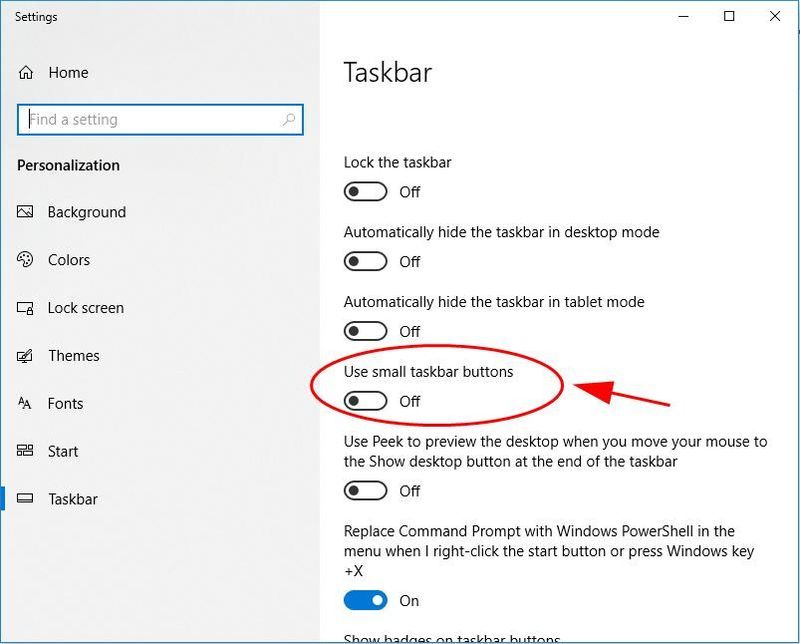
- Sulgege paan ja vaadake, kas otsingukast kuvatakse.
- Klõpsake nuppu Tegevuskeskus ikooni töölaua paremas alanurgas.
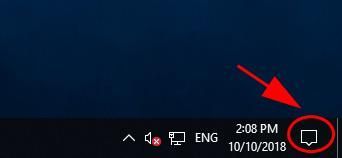
- Siis veendu Tahvelarvuti režiim on halliks.
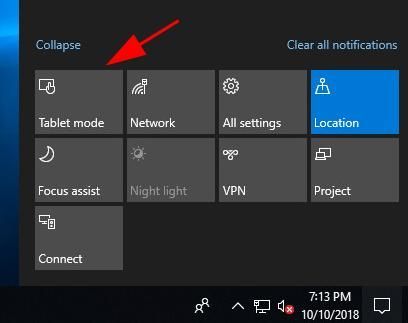
- Vajutage nuppu Windowsi logo klahv ja ma samal ajal avada Seaded rakendus.
- Klõpsake Isikupärastamine .
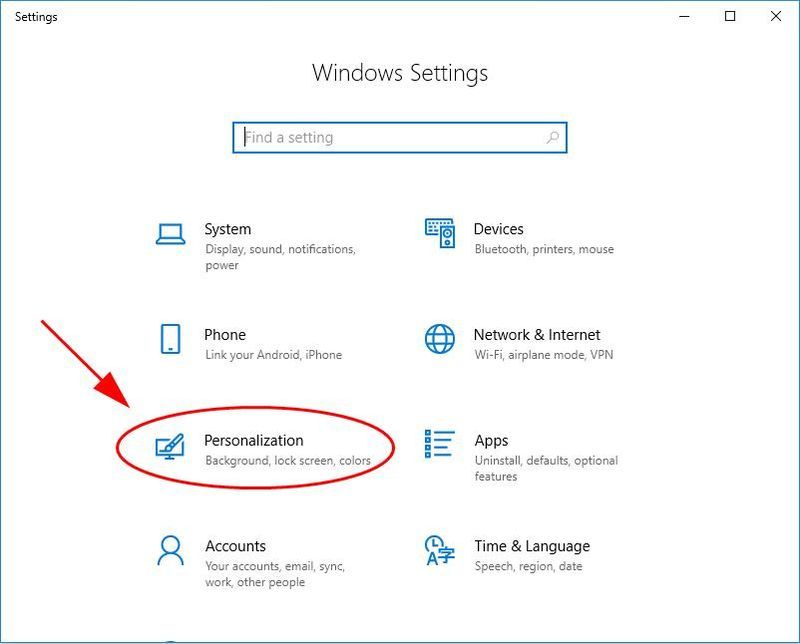
- Klõpsake Tegumiriba vasakul, seejärel lülitage välja lülitamiseks nuppu Peida tegumiriba automaatselt tahvelarvuti režiimis .
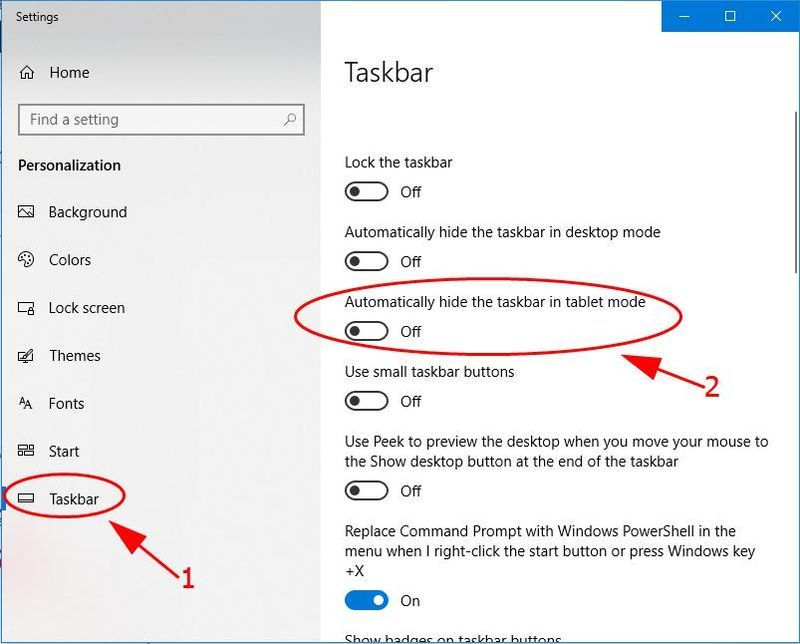
- Seejärel kuvatakse teie töölaual isegi tahvelarvuti režiimis tegumiriba koos otsingukastiga.
- Vajutage nuppu Windowsi logo klahv ja ma samal ajal avada Seaded rakendus.
- Klõpsake Isikupärastamine .
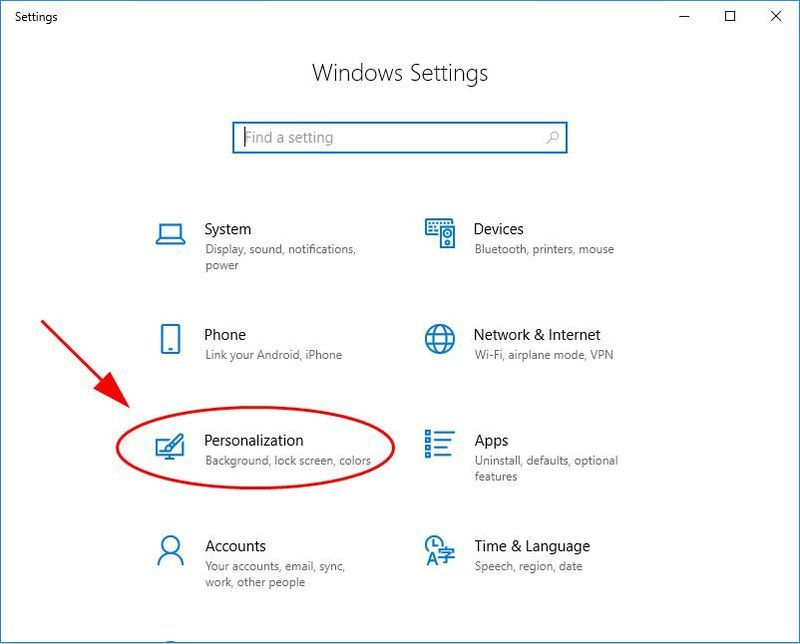
- Klõpsake Tegumiriba vasakul.
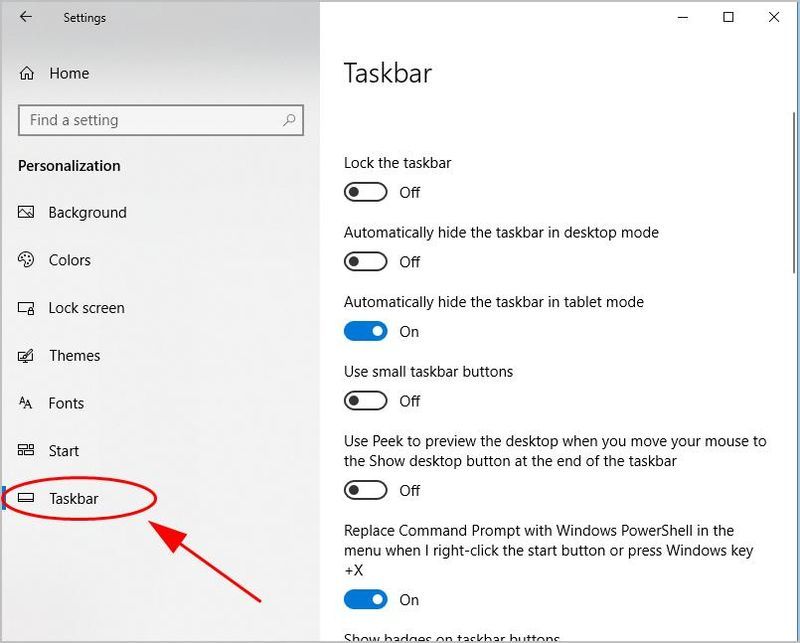
- Kerige alla jaotiseni Mitu kuvarit jaotist ja lülitage sisselülitamiseks nuppu sisse Kuva tegumiriba kõigil kuvadel .
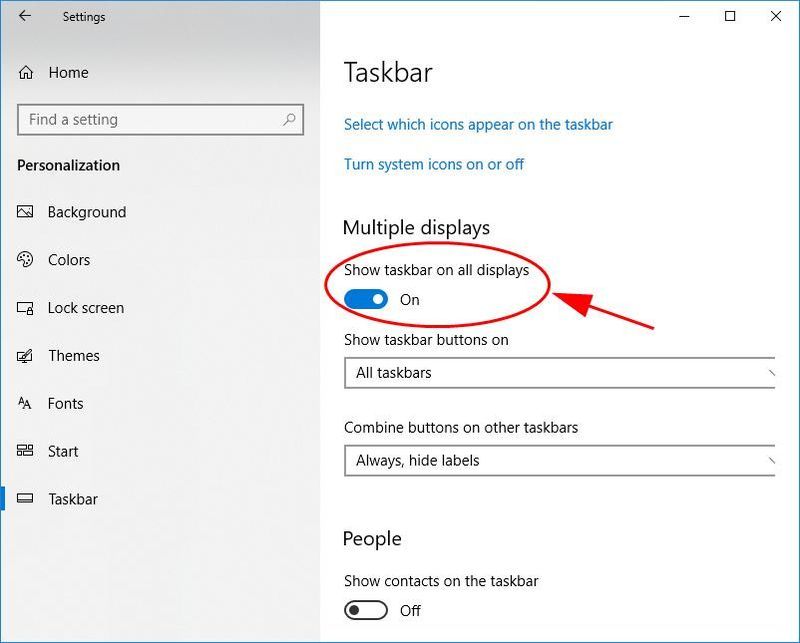
- Vajutage nuppu Windowsi logo klahv ja ma samal ajal avada Seaded rakendus.
- Klõpsake Kontod .
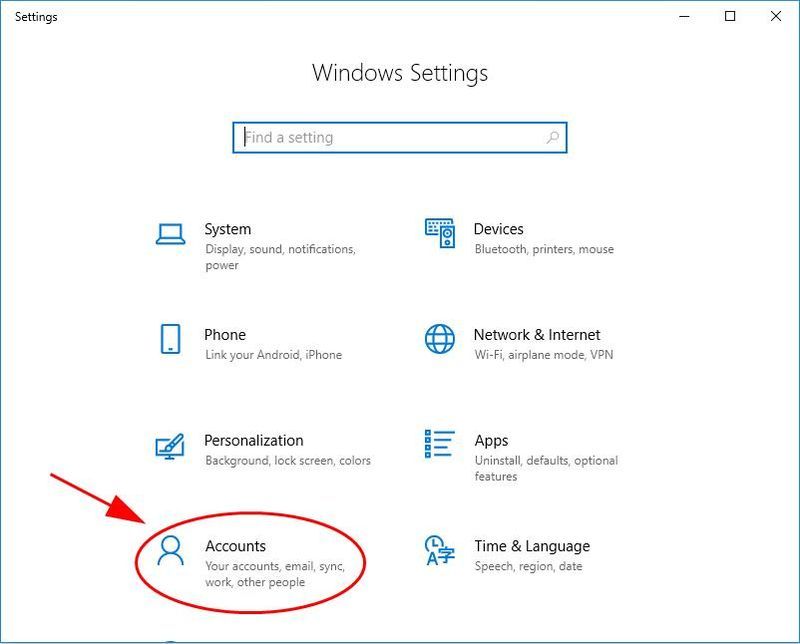
- Klõpsake Teised inimesed vasakul, seejärel klõpsake Lisage sellesse arvutisse keegi teine .
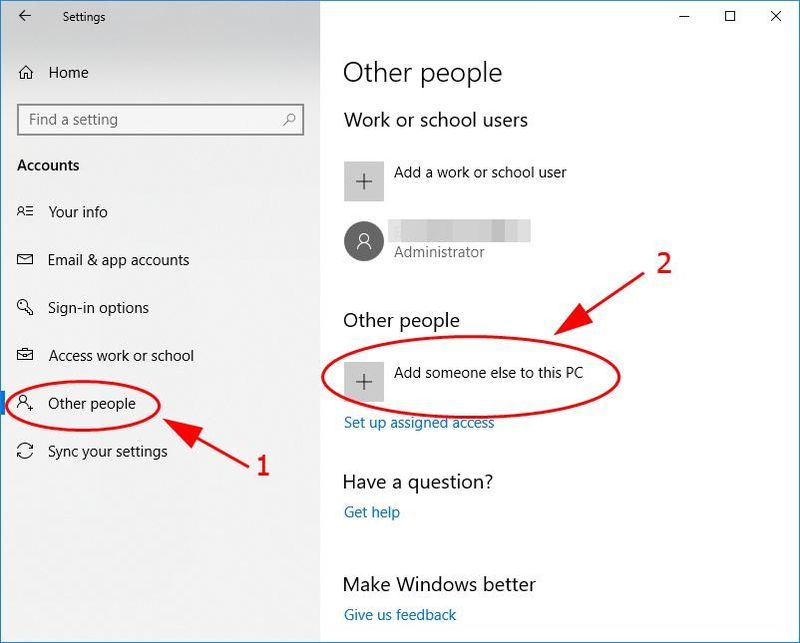
- Ilmub teine paan, mis juhendab teid teise kasutajakonto lisamiseks. Sisestage e-posti aadress või telefon ja klõpsake Edasi .
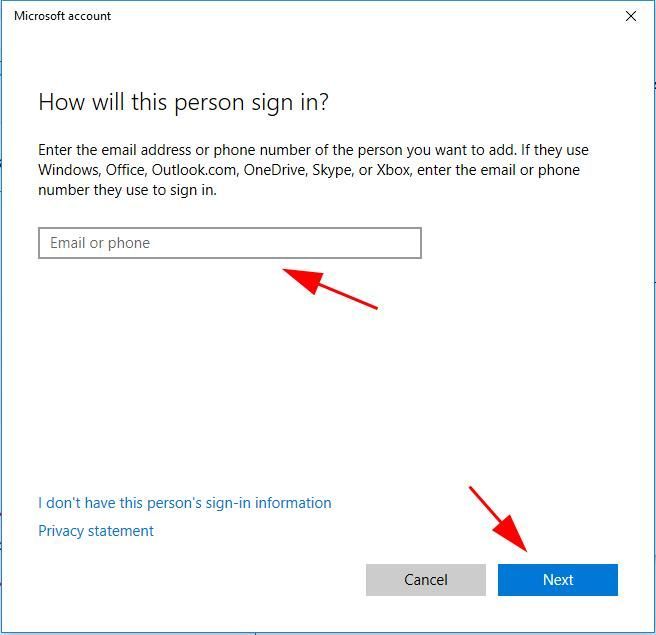
- Protsessi lõpetamiseks järgige ekraanil kuvatavaid juhiseid.
- Taaskäivitage arvuti ja logige vastloodud kontoga sisse oma Windowsi süsteemi.
- Lae alla ja installige Driver Easy.
- Käivitage Driver Easy ja klõpsake Skannida nüüd . Driver Easy skannib seejärel teie arvutit ja tuvastab kõik probleemsed draiverid.
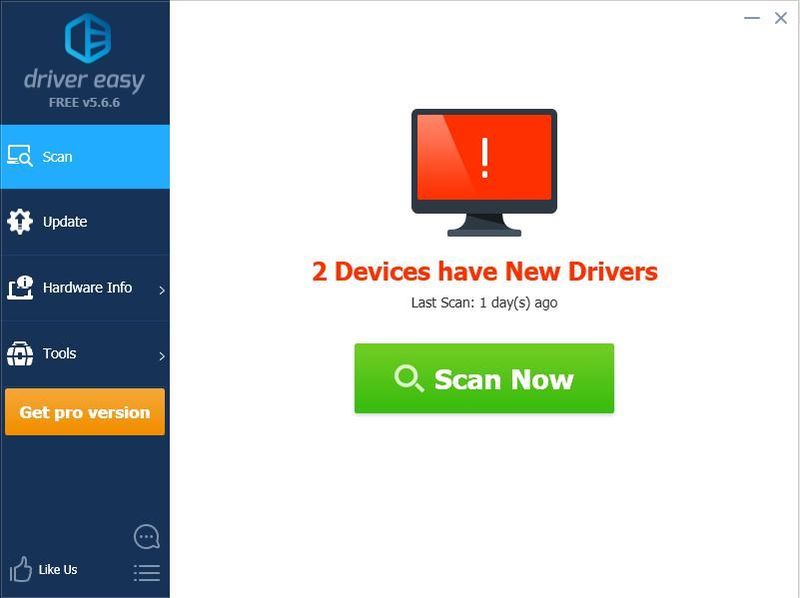
- Klõpsake nuppu Värskenda märgistatud seadme kõrval olevat nuppu, et draiver automaatselt alla laadida (saate seda teha Tasuta versioon), seejärel installige see oma arvutisse.
Või klõpsake Värskenda kõik kõigi puuduvate või aegunud draiverite automaatseks allalaadimiseks ja installimiseks (selleks on vaja Pro versioon – klõpsamisel palutakse teil uuendada Värskenda kõik ).
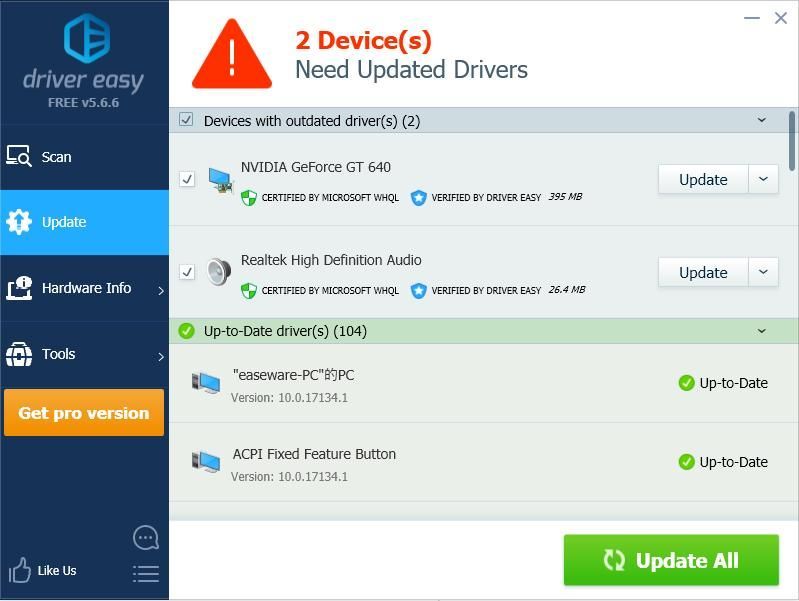
- Jõustamiseks taaskäivitage arvuti.
- Windows 10
1. meetod: lubage kindlasti otsingukast Cortana seadetes
Võimalik, et otsinguriba on tegumiribal keelatud või peidetud, seega peaksite selle lubamiseks kontrollima otsinguriba seadeid.
Kõigepealt vajutage nuppu Windowsi logo klahv ja S samal ajal otsingukasti kuvamiseks ja vaatamiseks, kas otsingukast kuvatakse. Kui ei, proovige järgmisi samme.
2. meetod: keelake tegumiriba väikesed nupud
Üks tavalisi põhjusi, miks teie otsinguriba puudub, on tegumiriba väikeste nuppude funktsiooni lubamine. Peaksite veenduma, et see funktsioon on keelatud. Peate tegema järgmist.
Kas ikka ei tööta? Ärge muretsege. Proovida on veel midagi.
3. meetod: keelake tahvelarvuti režiim
Kui kasutate vaikesätteid, siis arvutis tahvelarvutirežiimi kasutamine viib otsingukasti puudumiseni. Seega veenduge, et tahvelarvutirežiim poleks lubatud.
Kui soovite, et tahvelarvutirežiimi kasutamise ajal kuvataks otsingukasti, peaksite tahvelarvuti režiimis tegumiriba peitmise funktsiooni keelama.
4. meetod: veenduge, et tegumiriba kuvatakse kõigil kuvadel
Tegumiriba ja otsingukast kaovad mitmel kuval. Seega, kui kasutate rohkem kui ühte kuvarit, peaksite otsinguriba mitte peitmiseks kontrollima järgmisi sätteid.
Taaskäivitage arvuti ja vaadake, kas tegumiriba ja otsingukast kuvatakse kõigil teie ekraanidel.
Kas ikka pole õnne? Olgu, on veel üks asi, mida proovida.
5. meetod: looge uus kasutajakonto
Kui kõik ülaltoodud lahendused ei lahenda teie otsingukasti probleemi, võite proovida luua arvutis uue kasutajakonto, mis tõenäoliselt parandab selle.
Kontrollige, kas otsinguriba kuvatakse teie töölaual.
Boonuse tüüp
Puuduv või aegunud seadmedraiver võib tuua teie arvutisse mitmesuguseid probleeme (näiteks otsingukast puudub antud juhul graafikakaardi draiveri probleemi tõttu), seega peaks seadme draiverite värskendamine olema alati kasulik, et arvuti ei saaks edasi probleeme.
Saate oma draivereid käsitsi või automaatselt värskendada. Manuaalne protsess on aeganõudev, tehniline ja riskantne, seega me seda siin ei käsitle. Samuti ei soovita me seda teha, kui teil pole suurepäraseid arvutiteadmisi.
Draiverite automaatne värskendamine on seevastu väga lihtne. Lihtsalt installige ja käivitage Lihtne juht , leiab automaatselt kõik teie arvutist seadmed, mis vajavad uusi draivereid, ja installib need teie eest. Siin on, kuidas seda kasutada.
Siin on kõik – viis näpunäidet oma probleemi lahendamiseks otsinguriba probleem. Loodetavasti aitab see postitus teie probleemi lahendamisel kus on Windows 10 otsinguriba .
Palun jätke oma kommentaarid ja esitage küsimusi.
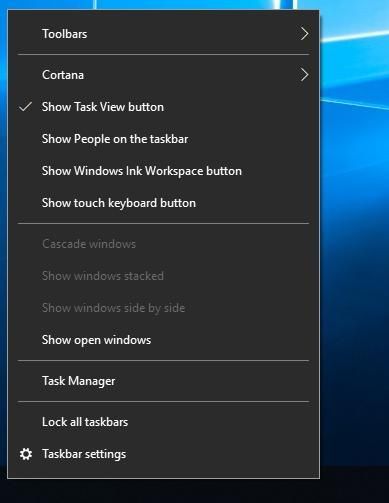
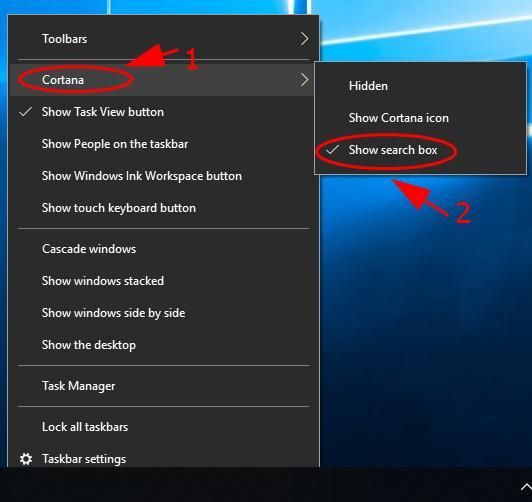
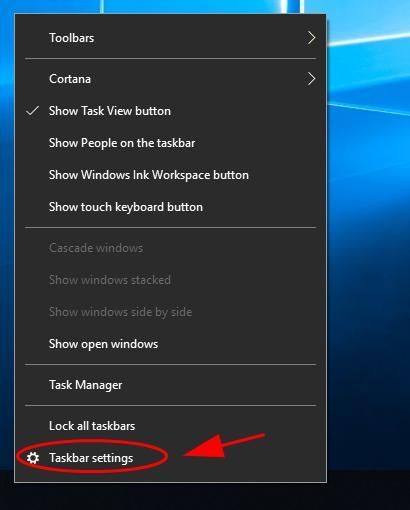
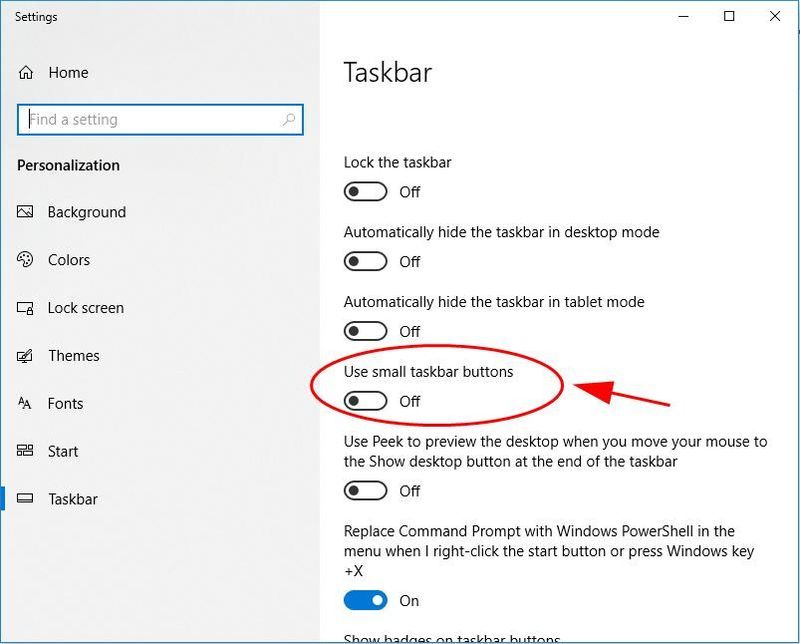
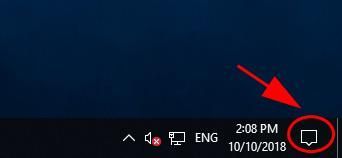
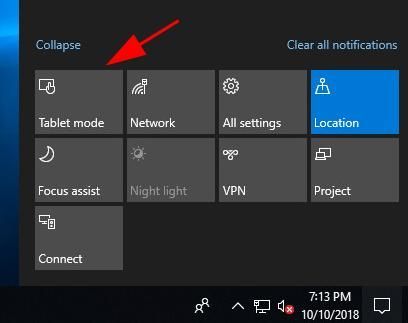
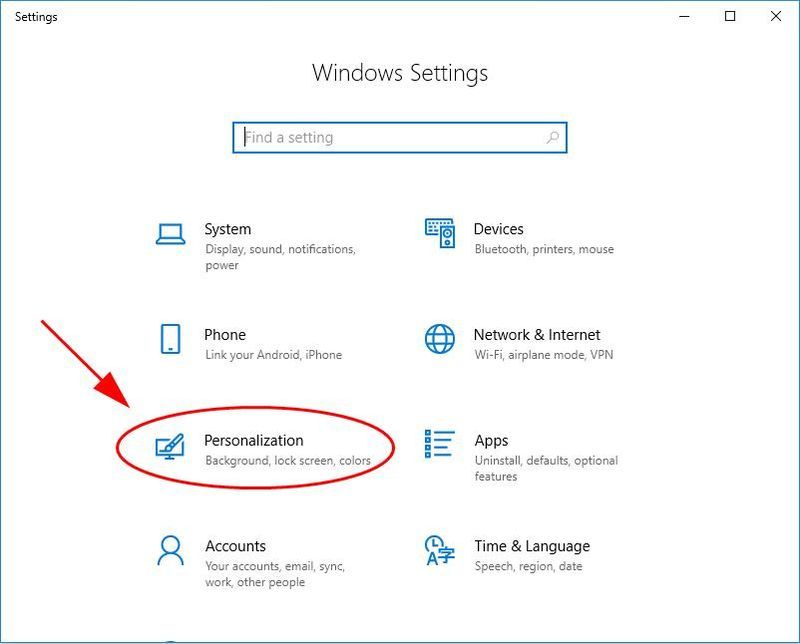
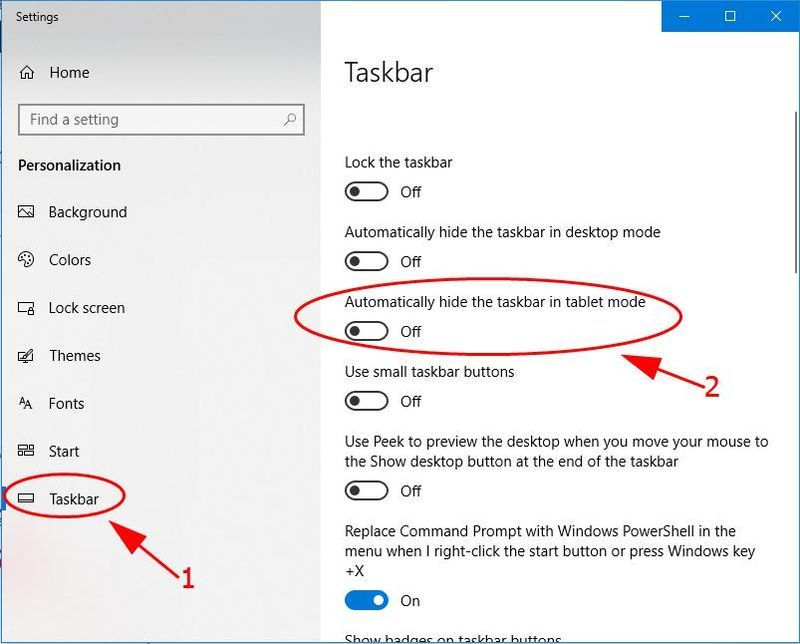
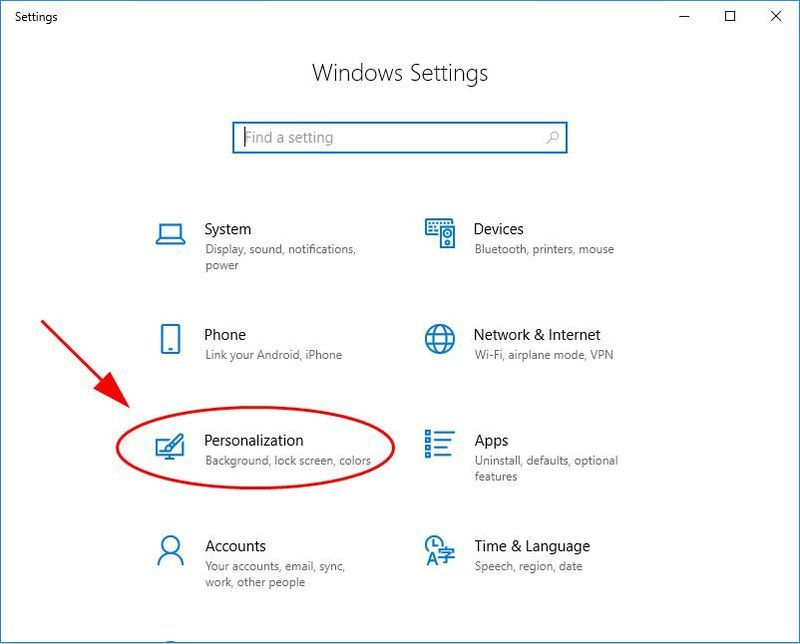
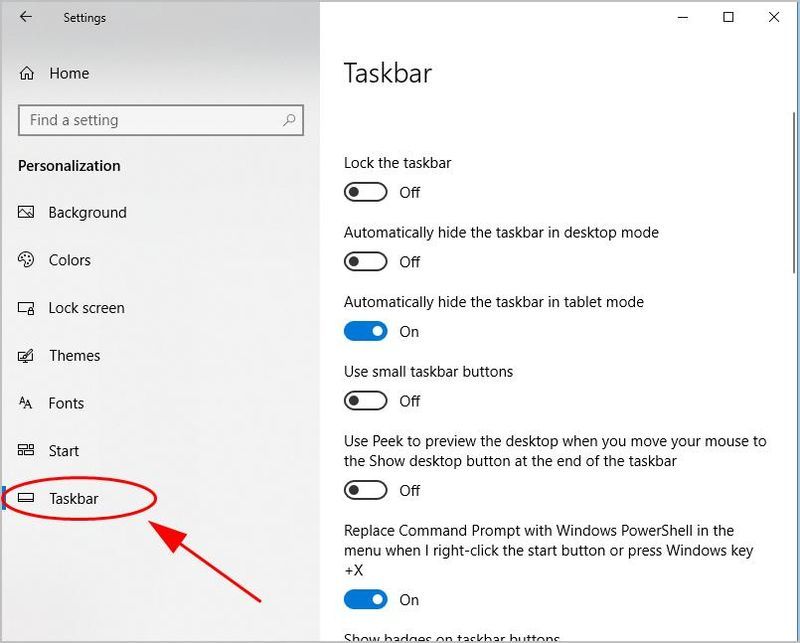
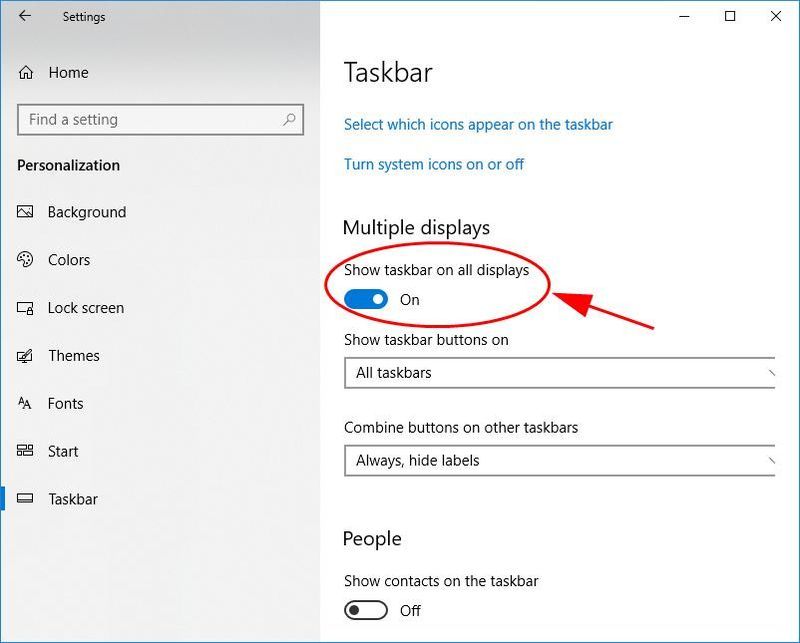
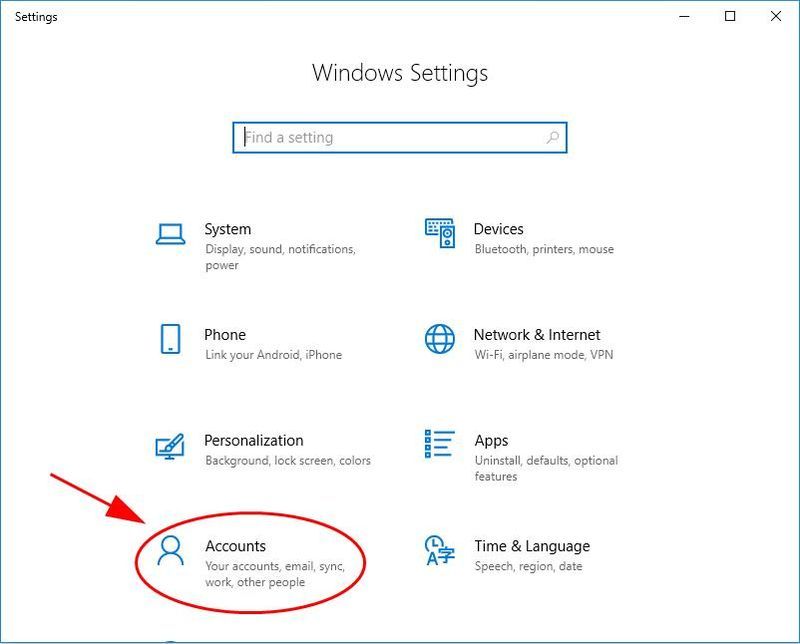
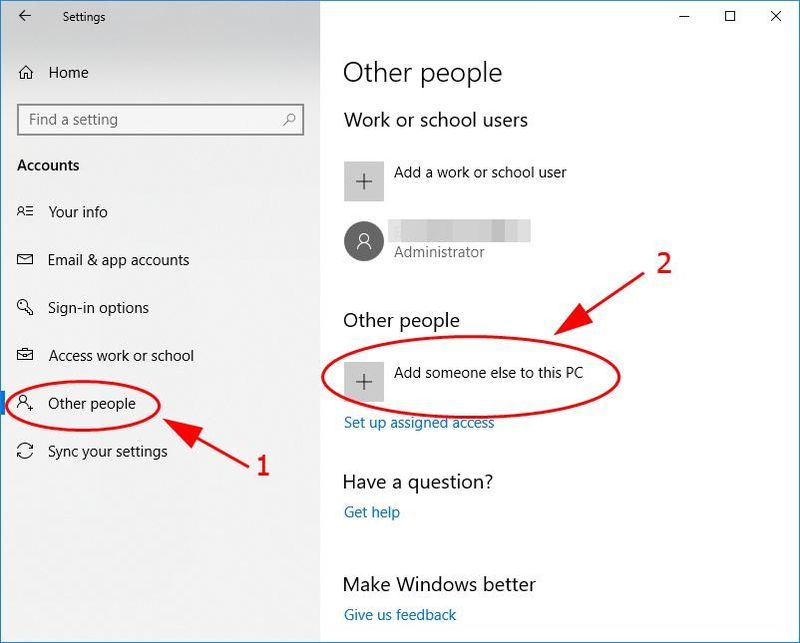
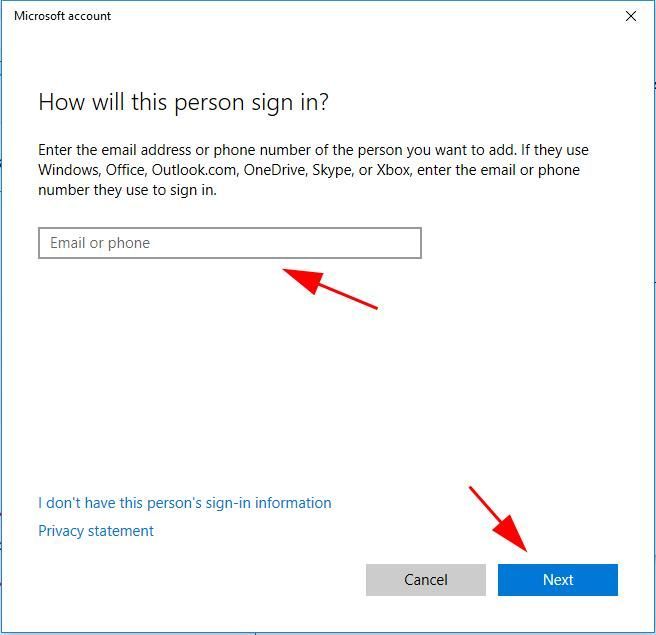
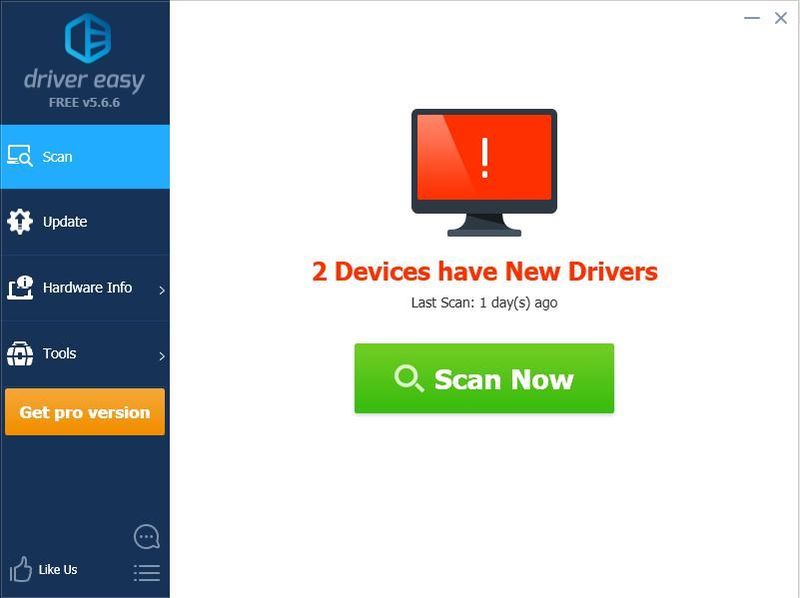
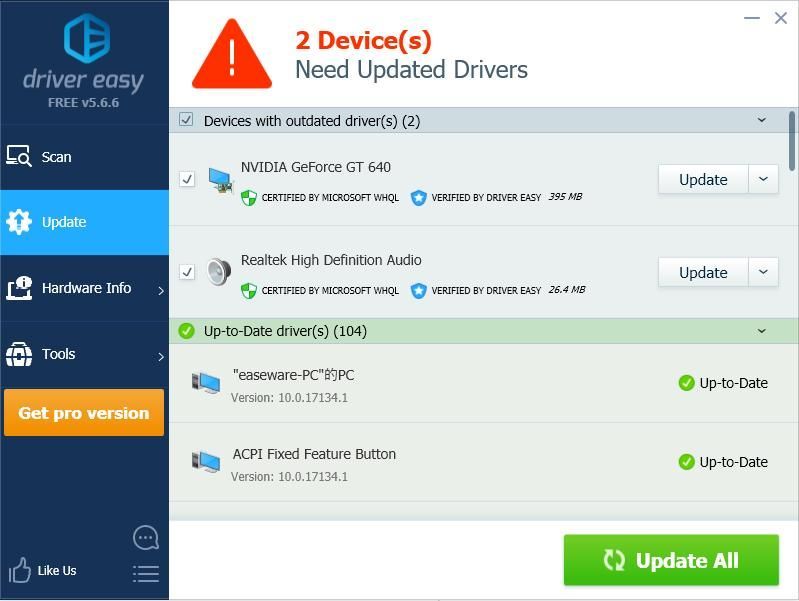

![Logitechi ühendavat vastuvõtjat ei tuvastatud operatsioonisüsteemis Windows 11/10 [Lahendatud]](https://letmeknow.ch/img/knowledge/07/logitech-unifying-receiver-not-detected-windows-11-10.png)




